在使用ppt软件办公时,经常需要设计幻灯片母版,以到达设计所用幻灯片的效果。这种方法,即方便又节省时间,这里小编就给大家分享,如何修改和编辑幻灯片母版。

操作方法
-
01
双击打开ppt软件,在打开的页面中,单击新建空白演示文稿。
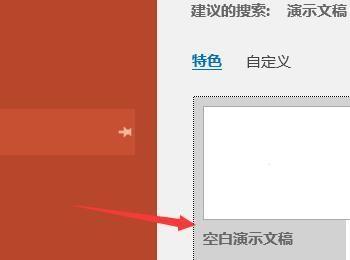
-
02
在弹出的主页面中,单击开始选项卡,在开始选项卡功能区,幻灯片组,单击新建幻灯片下方按钮,弹出新建幻灯片下拉菜单。
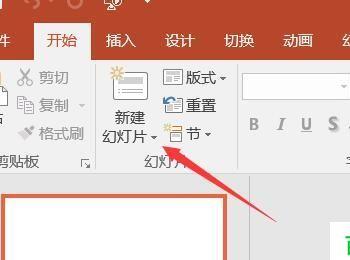
-
03
在新建幻灯片下拉菜单中,单击幻灯片版式,随机添加5个幻灯片。
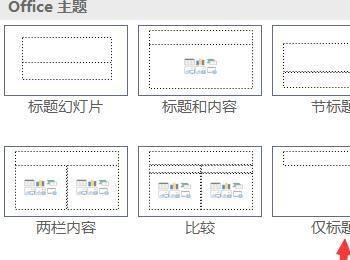
-
04
单击视图选项卡,在弹出的视图功能区,母版视图组中,单击幻灯片母版。
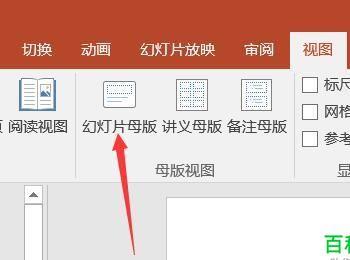
-
05
在任务栏,弹出幻灯片母版选项卡,及其功能区。
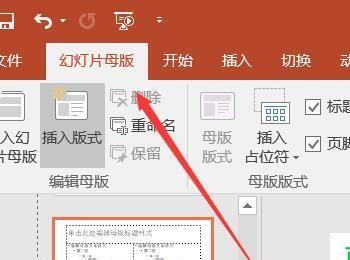
-
06
在幻灯片母版功能区,单击主题,在主题下拉菜单中,可以为幻灯片应用主题。给幻灯母版应用那种主题,所有幻灯片就会被应用上该主题,例如,我们在下拉菜单中,为幻灯片母版应用离子主题。
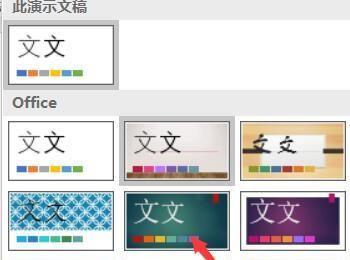
-
07
编辑图片背景,为所有幻灯片添加同一张背景图片,单击插入选择卡,在插入选项卡功能区,单击插入图片,弹出插入对话框。
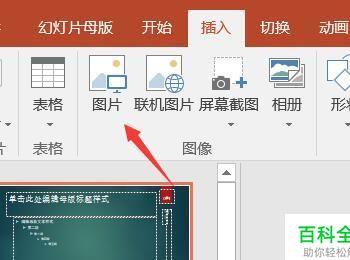
-
08
在插入对话框中,插入自己需要插入的图片,把图片添加到文件名处,单击确定。
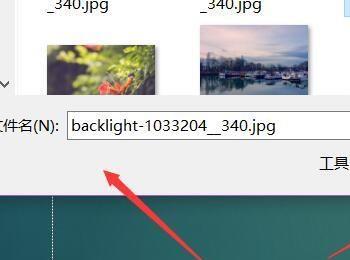
-
09
把图片放大,会发现图片覆盖了所有占位符,这时单击图片,在格式选择卡功能区,排列组中,单击下移按钮,在弹出的下拉菜单中,单击至于底层。
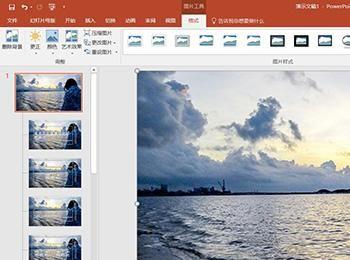
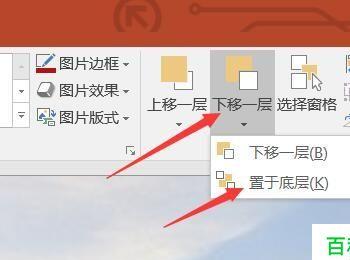
-
10
为所有幻灯片添加标题。在换灯片母版标题框中输入,编辑与修改幻灯片母版,并把字体颜色修改为红色,效果如图所示。

-
11
单击幻灯片母版选项卡,在幻灯片母版功能区,单击关闭母版视图。
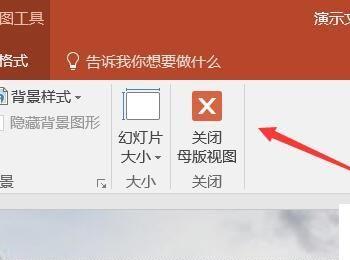
-
12
回到幻灯片主页,在看幻灯片,就会发现所有的幻灯片,都被应用了母版所应用的文字,主题,及图片。如果想为所有幻灯片添加共同的内容,直接把内容应用于幻灯片母版,就可以达到所要的效果。

